En esta página, se explica cómo configurar comandos rápidos en tu app de Google Chat y responder a ellos.
Un comando rápido es una forma en que los usuarios pueden invocar e interactuar con una app de Chat. Para usar un comando rápido, abre el menú de integración haciendo clic en Herramientas de Google Workspace en un espacio o una conversación de Chat y, luego, selecciona un comando de app con un nombre que no comience con una barra (
/). Cuando seleccionas un comando rápido, la app de Chat se invoca directamente sin más entradas del usuario, lo que permite interacciones rápidas.
Los usuarios también pueden invocar una app de Chat a través de un comando de barra. Para conocer los pasos, consulta Cómo responder a comandos de barra. En comparación con los comandos de barra, los comandos rápidos tienen un formato con un nombre más fácil de usar en la IU de Chat, se invocan inmediatamente después de la selección y no requieren que el usuario recuerde ni escriba el nombre del comando de barra.
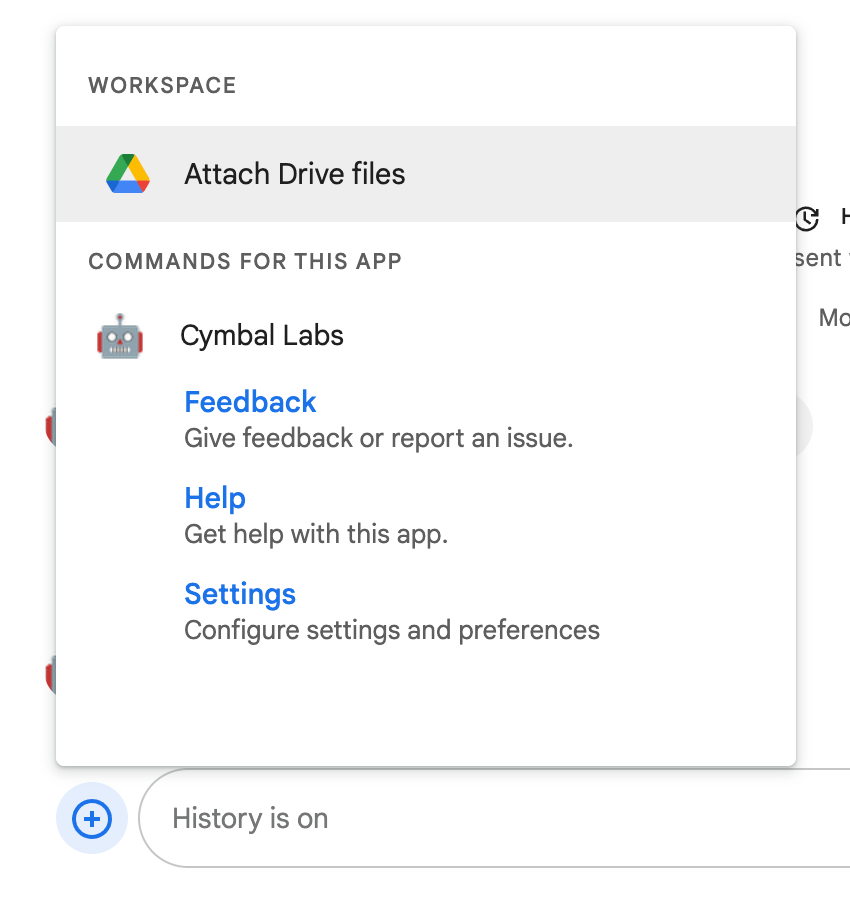
Configura un comando rápido en la API de Google Chat
Para crear un comando rápido o actualizar los comandos de barra existentes a comandos rápidos, debes especificar información sobre el comando en la configuración de la app de Chat para la API de Google Chat.
Para configurar un comando rápido en la API de Google Chat, completa los siguientes pasos:
En la consola de Google Cloud, haz clic en Menú > APIs y servicios > APIs y servicios habilitados > API de Google Chat
Haz clic en Configuración.
En Comandos, haz clic en Agregar un comando.
Ingresa un ID, un nombre, una descripción y un tipo de comando para el comando:
- ID de comando: Es un número de 1 a 1,000 que usa tu app de Chat para reconocer el comando y mostrar una respuesta.
- Nombre: Es el nombre visible del comando. Los nombres pueden tener hasta 50 caracteres y pueden incluir caracteres especiales.
- Usa palabras o frases cortas, descriptivas y prácticas para que los comandos sean claros para el usuario. Por ejemplo, usa Update contact para un comando que modifique un registro de contacto.
- Descripción: Es el texto que describe lo que hace el comando.
Las descripciones pueden tener hasta 50 caracteres y pueden incluir caracteres especiales.
- Mantén la descripción breve y clara para que los usuarios sepan qué esperar cuando invoquen el comando.
- Informa a los usuarios si la app de Chat responde a todos los usuarios del espacio o de forma privada al usuario que invoca el comando. Por ejemplo, para el comando rápido Acerca de, puedes describirlo como Más información sobre esta app (solo visible para ti).
- Tipo de comando: Selecciona Comando rápido.
Opcional: Si deseas que tu app de chat responda al comando con un diálogo, selecciona la casilla de verificación Abrir un diálogo.
Haz clic en Guardar.
El comando rápido ahora está configurado para la app de Chat.
Cómo responder un comando rápido
Cuando los usuarios invocan un comando rápido, tu app de Chat recibe un evento de interacción APP_COMMAND.
La carga útil del evento contiene el objeto appCommandMetadata con detalles sobre el comando que se invocó (incluidos el ID y el tipo de comando) para que puedas mostrar una respuesta adecuada.
En el siguiente código, se muestra un ejemplo de una app de chat que responde al comando Help controlando los eventos de interacción APP_COMMAND y detectando si la carga útil del evento contiene el ID de comando coincidente. Si la carga útil del evento contiene el ID del comando, la app de Chat muestra un mensaje privado:
// Handle the APP_COMMAND event type.
function onAppCommand(event) {
// Executes the command logic based on its ID.
// Command IDs are set in the Google Chat API configuration.
switch (event.appCommandMetadata.appCommandId) {
case HELP_COMMAND_ID:
return {
privateMessageViewer: event.user,
text: 'The Avatar app replies to Google Chat messages.'
};
}
}
Establece HELP_COMMAND_ID con el ID de comando que especificaste cuando configuraste el comando rápido en la API de Chat.
Para probar este código, consulta Cómo probar las funciones interactivas de las apps de Google Chat.
Para probar un comando rápido en Chat, abre el menú de integración haciendo clic en Herramientas de Google Workspace y, luego, selecciona tu comando rápido.
Convierte los comandos de barra existentes en comandos rápidos
Para convertir un comando de barra existente en un comando rápido, edita el comando de barra en la API de Google Chat. Para ello, cambia el Tipo de comando de Comando de barra a Comando rápido.
Cuando los usuarios invocan un comando rápido, tu app de Chat recibe un evento de interacción APP_COMMAND, en lugar de un evento de interacción MESSAGE que se envía para los comandos de barra. Para actualizar tu app de Chat y controlar este tipo de evento de interacción, lee la carga útil del evento que contiene el objeto appCommandMetadata con detalles sobre el comando rápido que se invocó. Consulta Cómo responder un comando rápido.
Temas relacionados
- Cómo responder a los comandos de barra
- Envía un mensaje
- Envía mensajes privados
- Abrir diálogos interactivos
